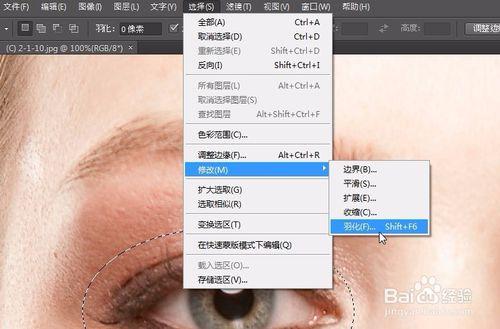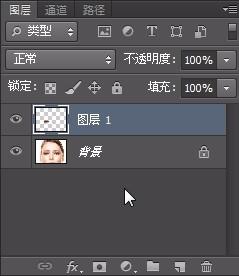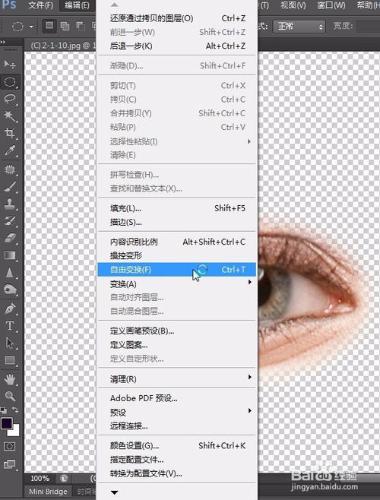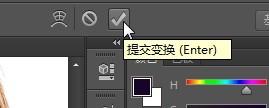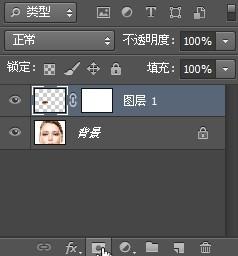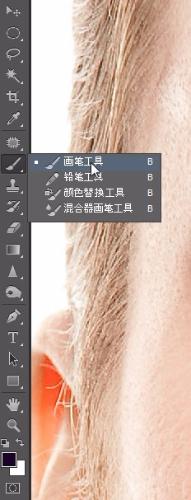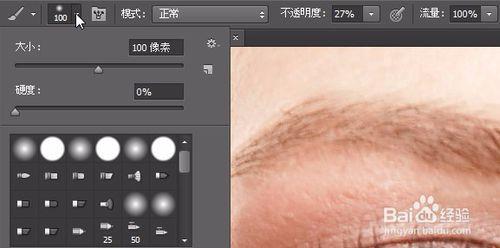在處理人像照片中,應該總會遇到這樣的情況,女朋友抗議自己把她拍醜了,至少把她的眼睛給拍大一點,而自己明明是覺得這張照片拍的蠻好的眼睛也很好看啊。就像圖示一樣(我覺得不錯啊為什麼要修),然後,這種時候無論如何相信自己的審美,也不能就此辯論起來,我們還是默默的修圖吧。下面我們來說一下如何把眼睛調得大一點。依舊是可以馬上學會的簡單傻瓜教程
工具/原料
pc
ps(無論版本)
所要處理的照片
方法/步驟
首先我們要選取眼睛部分,再在工具欄那裡找到橢圓選取工具(快捷鍵M),選取時候需要注意吧睫毛和雙眼皮部分和下眼紋部分也選在其中。選取的時候可以結合alt鍵與space鍵(空格),alt的功能是以點選滑鼠時的位置為圓中心向外擴充套件;還沒選取完畢(仍在按著滑鼠)時按下space可以用於移動選框。選出來的效果如圖所示
現在我們所選取的部分是硬邊的,我們要進行羽化,藉此來弄一個邊緣模糊的效果,這樣才能使等一下眼睛放大時不會突兀,而是在邊緣過渡平緩。在選單欄找到【選擇→修改→羽化】,這裡我們選取10個畫素,按下確定。然後我們完全看不到效果。嘛,當然了現在還處在選取中。然後到下一步
現在我們複製一份選取部分,可以按快捷鍵ctrl+J,也可以在操作板上按下右鍵選單然後拷貝選中區域,然後你會看見圖層選單上有一個多出來的眼睛,只顯示覆製出來的眼睛部分我們可以看但其邊緣是模糊,逐漸消失的。而如果之前沒有羽化的話,複製出來的邊緣是銳利的
然後我們對這個眼睛進行擴大,可以按快捷鍵ctrl+T,也可以在選單欄中找到【編輯→自由變換(有的版本叫任意變換)】。然後我們對照著原圖靠感覺來進行擴大一點。這裡注意一下選單欄下方的變形工具設定,長高比例需要固定住使眼睛的形狀不會變得扭曲,這裡按圖中滑鼠所指的按鍵,也可以在進行擴大是按住shift。調整好後要按下確定哦
然後我們來進行一下細部處理,針對眼睛邊緣與原圖銜接得不順暢的地方。首先我們新建一個蒙版,按鈕在圖層選單的下方,看圖。然後選取筆刷工具(B),設定其前景色為黑色,在筆刷設定欄中調整其透明度,筆刷大小,流量一般不需要做出減低了。用快捷鍵調整筆刷大小分別是 ] 與 [ 鍵。
設定好後開塗,著重注意一下眼睛和鼻子的連線部分就可以了。記得要在選中蒙版圖層的狀態下塗哦。另一個眼睛也是按同樣的步驟做。最後看一下只做了一隻眼睛的對比效果圖吧
注意事項
保留原圖以及多存檔要變成好習慣哦
ps需要多去嘗試與練習